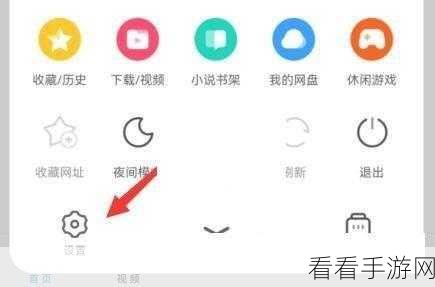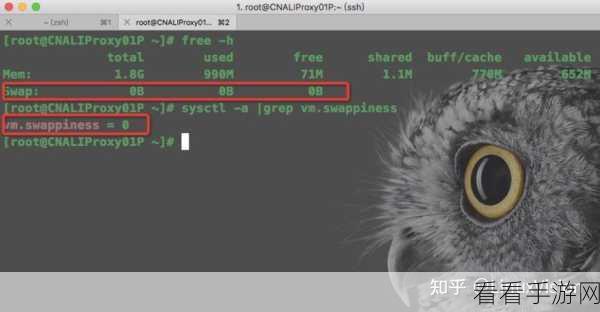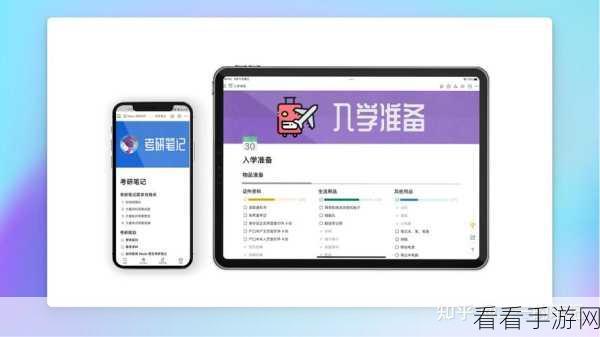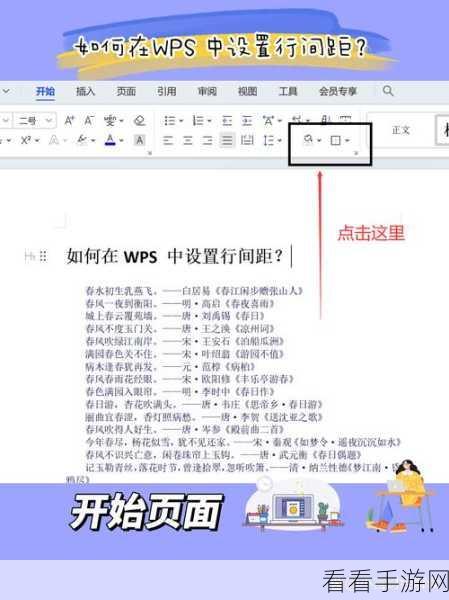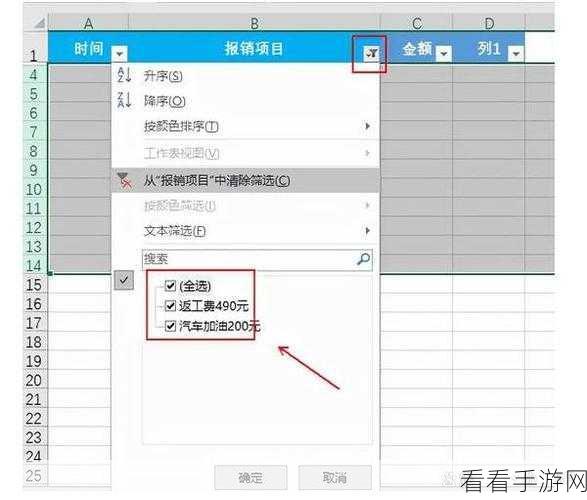你是否曾因 PPT 未及时保存而丢失重要内容?别担心,今天就来教您如何设置 PPT 自动保存文件,让您告别丢失烦恼!
设置 PPT 自动保存文件,其实并不复杂,关键在于掌握正确的步骤和操作。
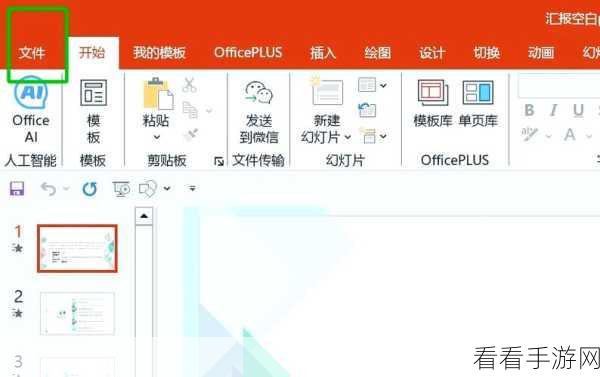
第一步,打开您的 PPT 软件,在菜单栏中找到“文件”选项,点击进入。
第二步,在弹出的文件选项页面中,寻找“选项”按钮,点击它。
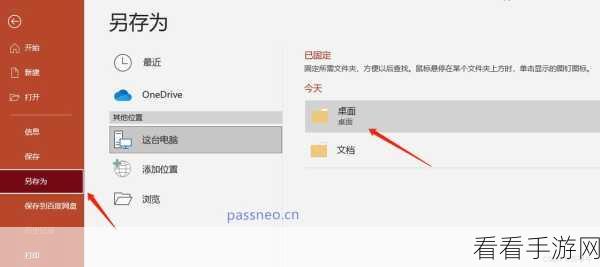
第三步,这时会弹出一个“PowerPoint 选项”对话框,在左侧的列表中,选择“保存”选项。
第四步,在“保存”选项页面中,您可以看到“保存自动恢复信息时间间隔”这一设置项,您可以根据自己的需求来调整自动保存的时间间隔,一般建议设置为 5 到 10 分钟,既能保证及时保存,又不会频繁打断您的操作。
第五步,别忘了勾选“如果我没保存就关闭,请保留上次自动保存的版本”这一选项,这样,即使您意外关闭 PPT 而没有保存,也能找回之前自动保存的版本。
点击“确定”按钮,完成设置。
需要注意的是,不同版本的 PPT 软件在操作界面上可能会略有差异,但总体设置思路是一致的,只要您按照上述步骤耐心操作,一定能够成功设置 PPT 自动保存文件,为您的工作和学习提供更多保障。
文章参考来源:PPT 软件官方帮助文档及相关技术论坛。
仅供参考,希望能对您有所帮助,祝您在使用 PPT 时一切顺利!